วันนี้มานำเสนอการแต่งภาพง่าย ๆ โดยไม่ต้องใช้โปรแกรมตกแต่งภาพ แค่มีโปรแกรมนำเสนอผลงานอย่าง Power Point ก็สามารถทำได้ไม่ยากเลย![]() โดยวันนี้ขอเสนอการแต่งภาพให้มีมิติ ไปดูกันเลยจร้า
โดยวันนี้ขอเสนอการแต่งภาพให้มีมิติ ไปดูกันเลยจร้า![]()
1.เปิดโปรแกรม Power point จากนั้นไปที่เมนู Insert คลิก Pictures เลือกภาพที่ต้องการ
2.คลิกที่ภาพที่ Insert เข้ามา จากนั้นกด ctrl ค้างไว้ แล้วลากภาพออกมา จะได้เพิ่มขึ้นมาอีกภาพนึง
3.เอาภาพพื้นหลังออก คลิกที่ภาพที่ต้องการเอาพื้นหลังออก ไปที่เมนู Format คลิก Remove Background แล้วปรับขนาดให้ได้ตามต้องการ
4.จากนั้นที่เมนู Format คลิก Keep Changes ภาพพื้นหลังก็จะหายไป
5.ภาพตั้งต้นเราทำการใส่กรอบเข้าไป ไปที่เมนู Format คลิก Metal Frame
- แล้ว Crop ตัดเป็นรูปร่าง ที่เมนู Format คลิก Crop to Shape .ในส่วนของการทำรูป Pop out ขึ้นมาด้านบน เลือก Trapizoid จากนั้นคลิก Crop
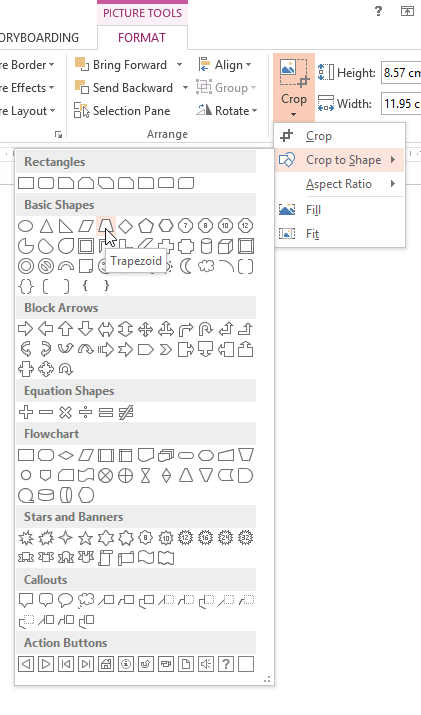
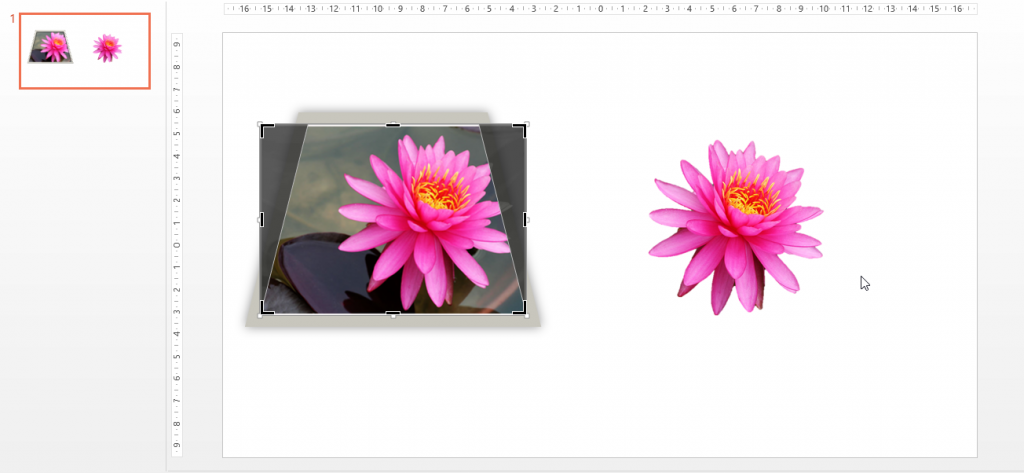
- ลดขนาดของภาพลงมาเหลือสักครึ่งหนึ่ง ให้คาบเกี่ยวกับส่วนของดอกบัวที่จะแสดงออกมาสักครึ่งนึง จากนั้นกดปุ่ม Crop
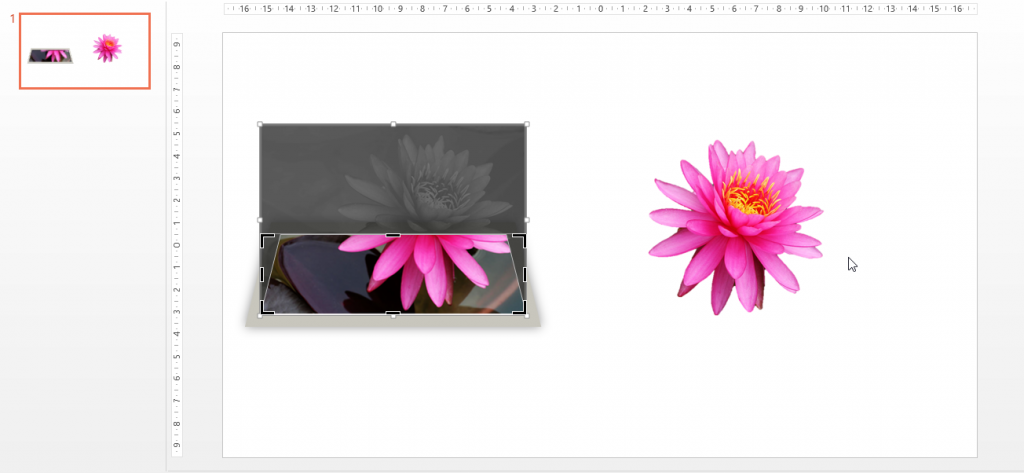

- จากนั้นนำดอกบัวภาพที่นำพื้นหลังออกมาประกบลงในภาพที่1 ก็จะได้รูปดอกไม้ที่ลอยเด่นขึ้นมา
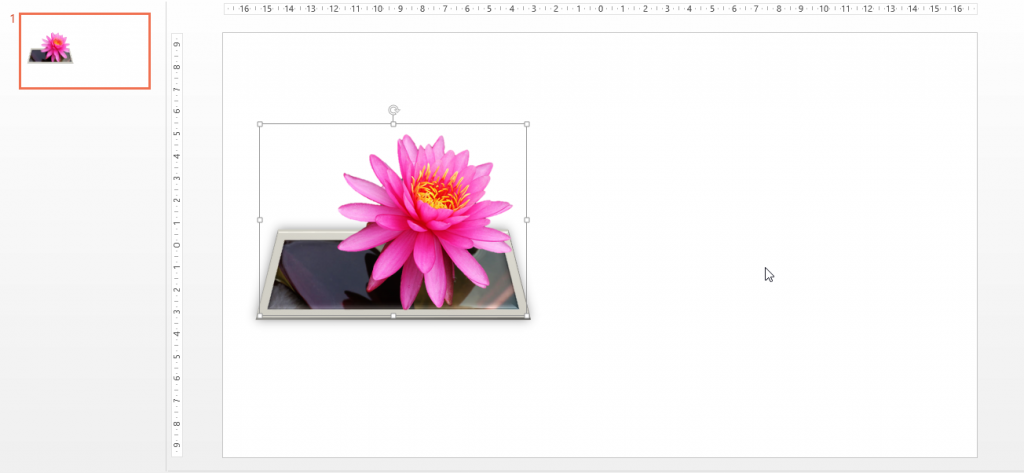
9.กรณีที่ 2 ให้รูปดอกบัวปรากฏเด่นมาด้านข้าง ที่เมนู Format คลิก Crop to Shape เลือก Flowchart Manual Input จากนั้นคลิก Crop
10.เลื่อนขนาด และเลื่อนด้านข้างเข้ามา เพื่อให้ดอกบัวปรากฏขึ้นมาทั้งด้านบนและด้านข้าง จากนั้นคลิก Crop
11.จากนั้นนำดอกบัวภาพที่นำพื้นหลังออกมาประกบลงในภาพที่1

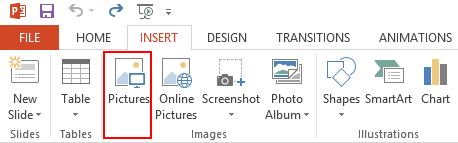
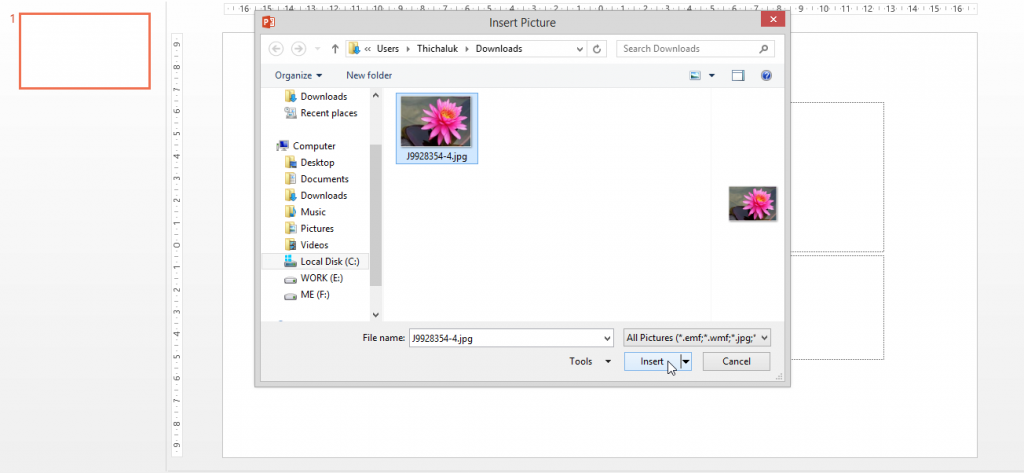
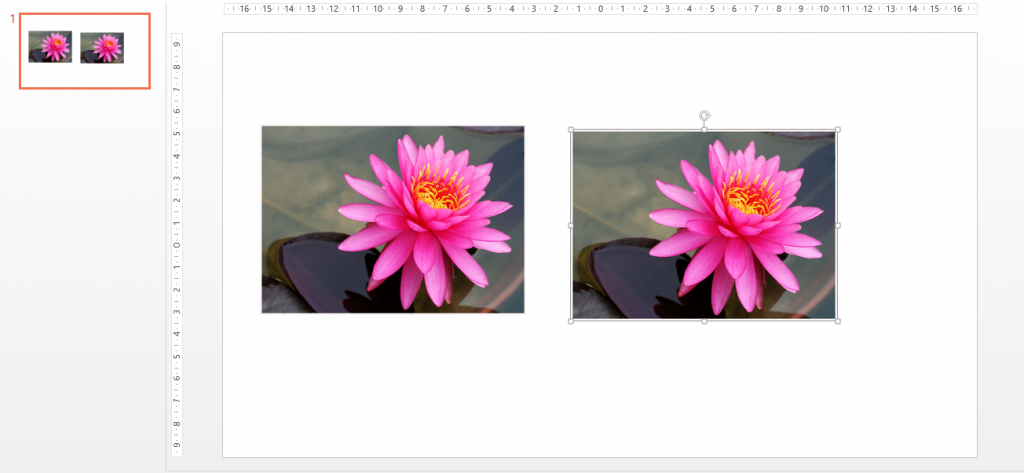

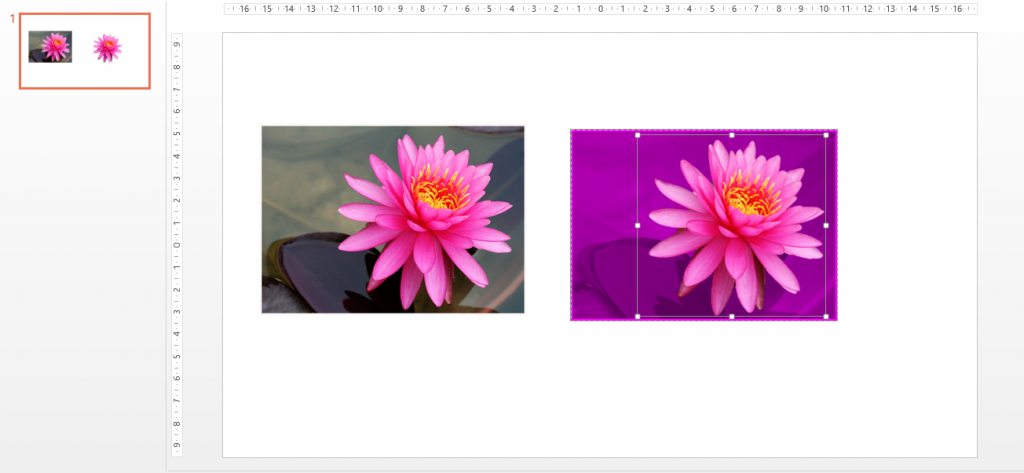
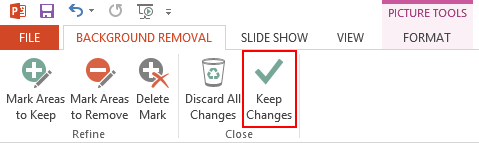
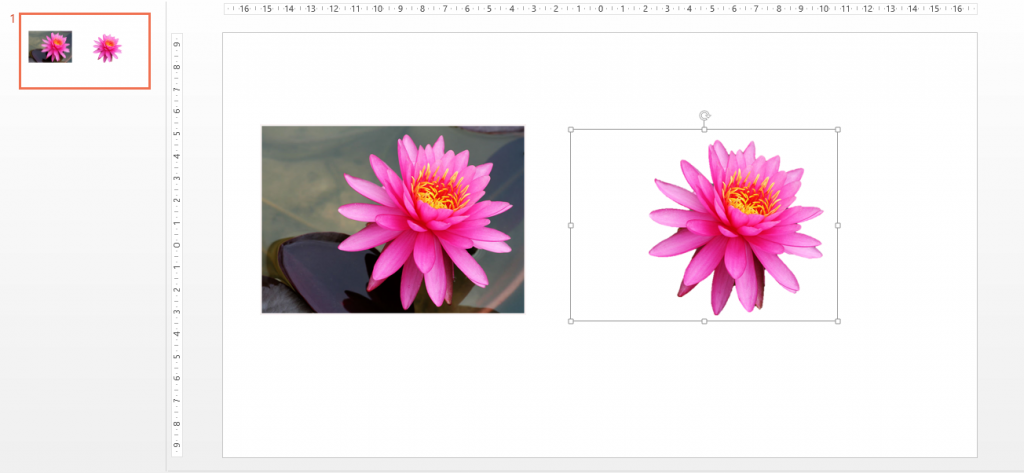

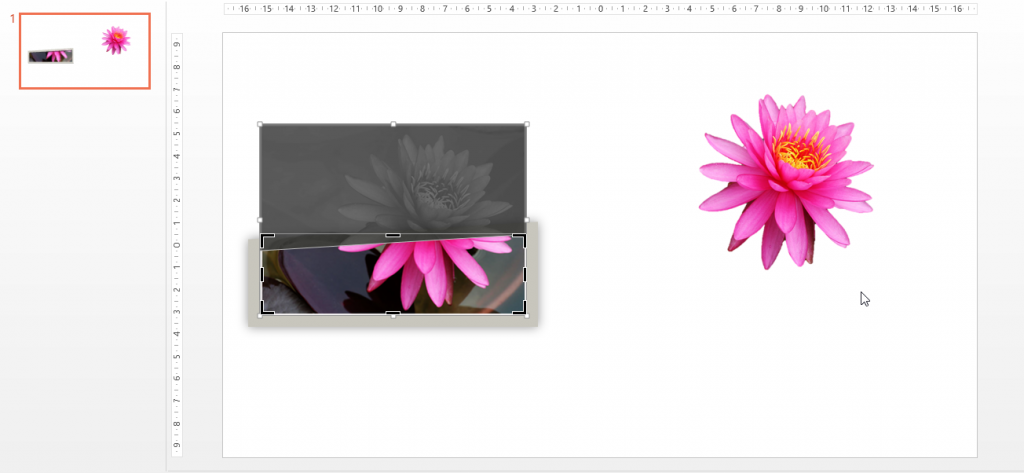
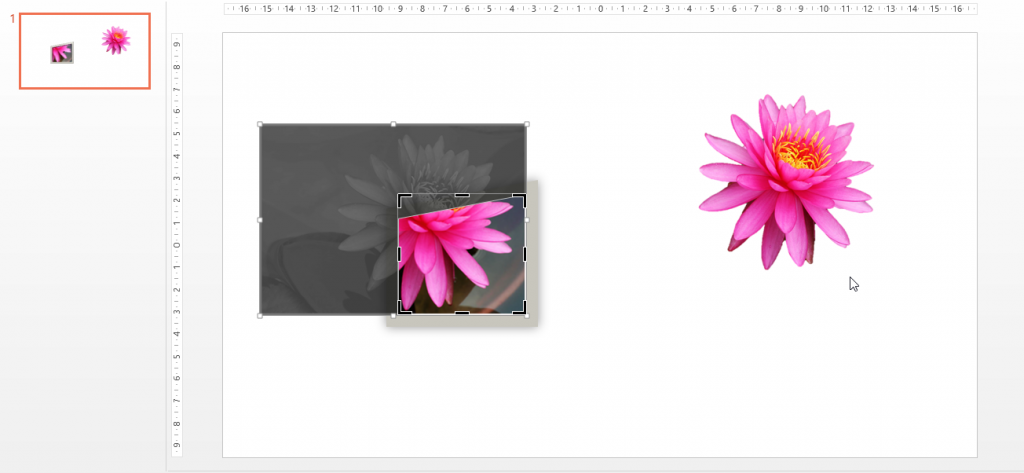
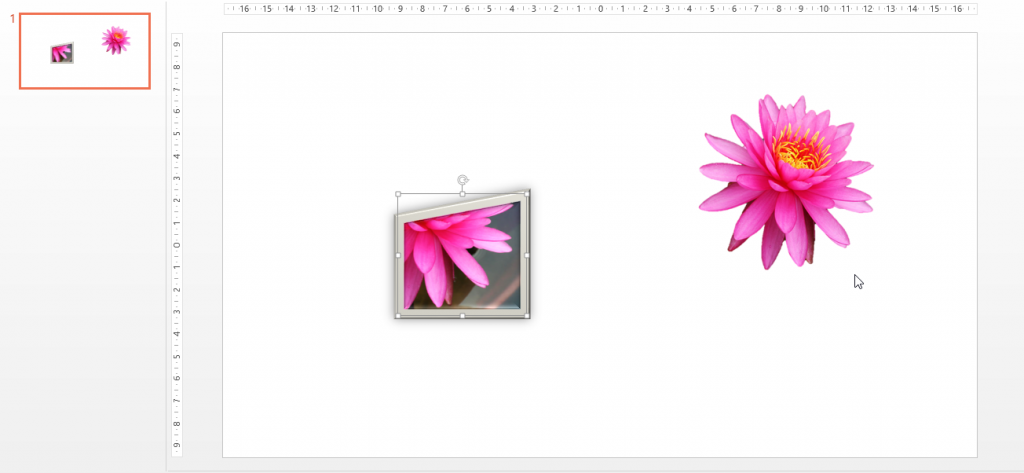
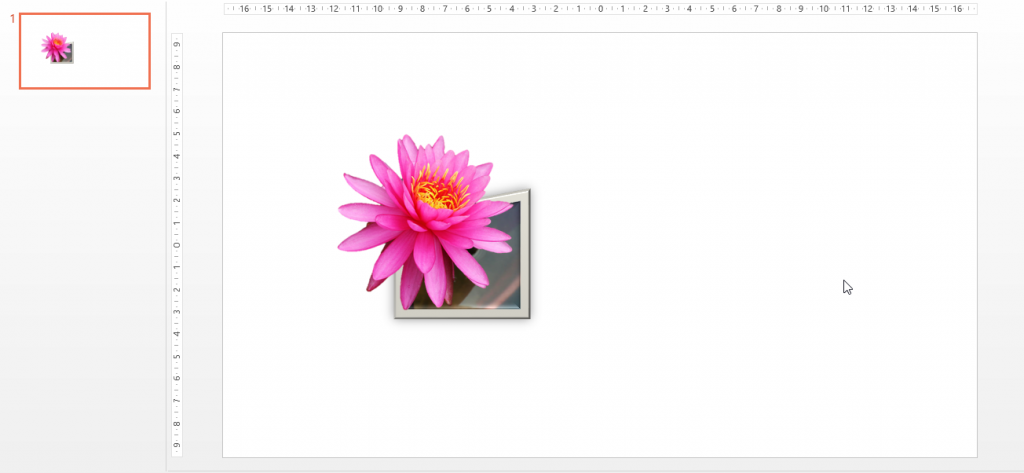
Leave a Reply